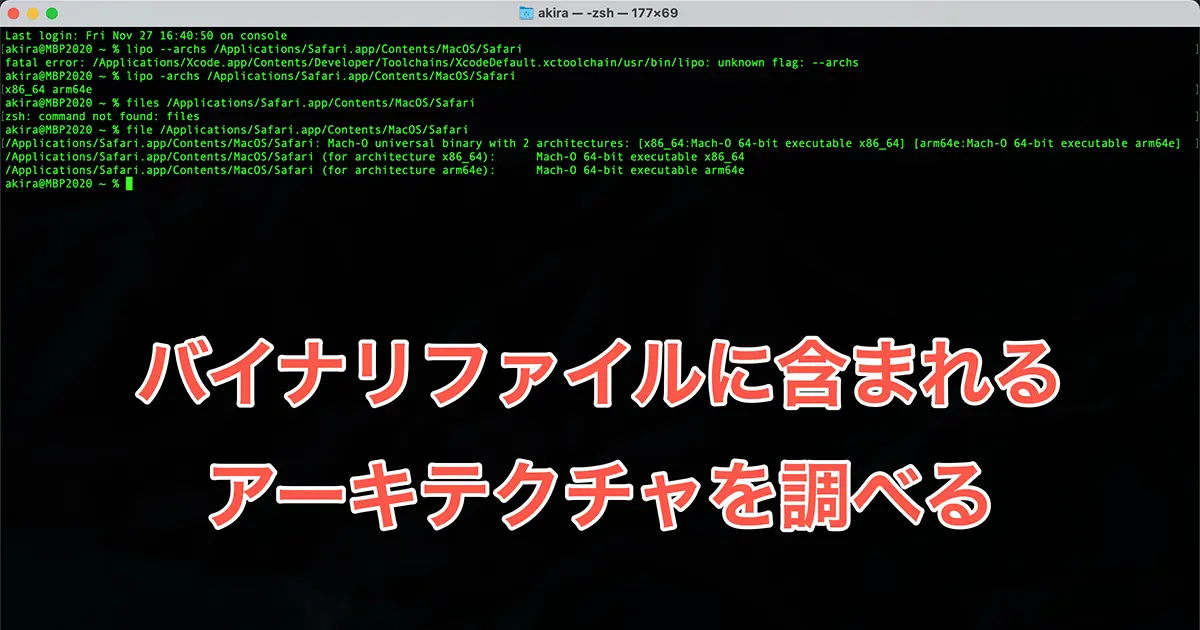M1チップを使ったMacが登場し、しばらくぶりにMacのアプリやフレームワークにもUniversal Binaryが使われるようになりました。
Universal Binaryは、一つのバイナリファイルの中に複数のアーキテクチャ向けのバイナリが含まれているバイナリファイルです。今回のMacアプリでは、次の2つが入っています。
x86_64arm64
iOSアプリの開発ではシミュレータと実機でアーキテクチャが異なるので、ずっとUniversal Binaryが使われていました。
このUniversal Binaryになっているアプリやフレームワークですが、Finderで見ただけでは何のアーキテクチャが入っているか分かりません。
この記事では入っているバイナリのアーキテクチャを調べる方法について解説します。
調べる対象はどれ?
この後紹介する2つのコマンドですが、どちらも呼び出す対象はバイナリファイルです。バンドルやパッケージではありません。
フレームワークの場合
例えば、 Example.framework というフレームワークの場合は、次のファイルがバイナリファイルです。但し、フレームワークの作り方によっては別のパスにあることもあります。
Example.framework/Versions/Versions/A/ExampleMacアプリの場合
例えば、 MyApp.app というアプリの場合は、次のファイルがバイナリファイルです。
MyApp.app/Contents/MacOS/MyApplipoを使う方法
lipoを使って調べることができます。lipoは別々のアーキテクチャ専用のファイルを使ってUniversal Binaryを作ることもできるプログラムです。
$ lipo -archs PathToBinary例えば、Safariで試してみると次のようになります。
$ lipo -archs /Applications/Safari.app/Contents/MacOS/Safari
x86_64 arm64efileを使う方法
fileを使っても調べることができます。
$ file PathToBinarylipoと同様にSafariを調べてみると次のようになります。
$ file /Applications/Safari.app/Contents/MacOS/Safari
/Applications/Safari.app/Contents/MacOS/Safari: Mach-O universal binary with 2 architectures: [x86_64:Mach-O 64-bit executable x86_64] [arm64e:Mach-O 64-bit executable arm64e]
/Applications/Safari.app/Contents/MacOS/Safari (for architecture x86_64): Mach-O 64-bit executable x86_64
/Applications/Safari.app/Contents/MacOS/Safari (for architecture arm64e): Mach-O 64-bit executable arm64e